苹果手机截屏时会出现一个小圆点,有时候这个小圆点会挡住屏幕上的内容,影响使用体验,苹果手机屏幕上的这个小圆点该如何去掉呢?其实很简单,只需在设置中找到辅助功能选项,然后点击触控选项,在辅助触控中关闭屏幕截图即可。这样一来手机截屏时就不会再出现那个小圆点了。希望以上方法能够帮助到大家解决这个问题。
苹果手机屏幕上的圆点怎么去掉
步骤如下:
1.启动手机,点击屏幕上的【设置】图标;
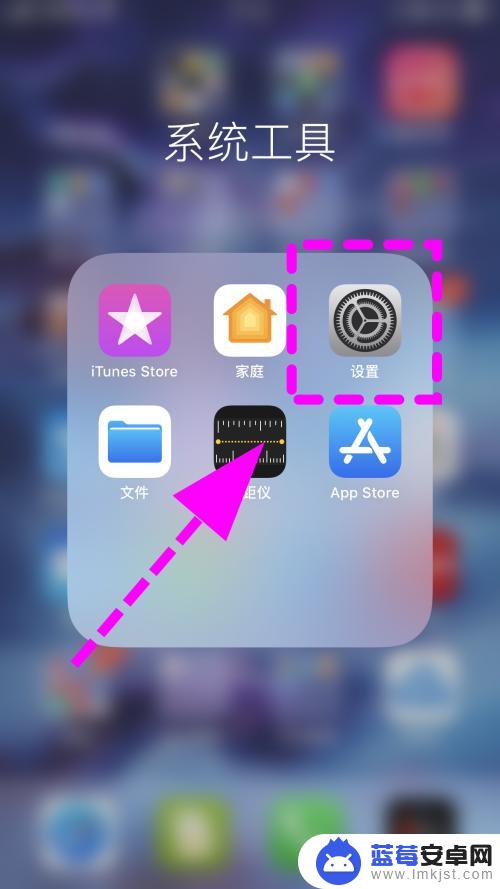
2.进入手机设置菜单,找到并点击【辅助功能】选项;
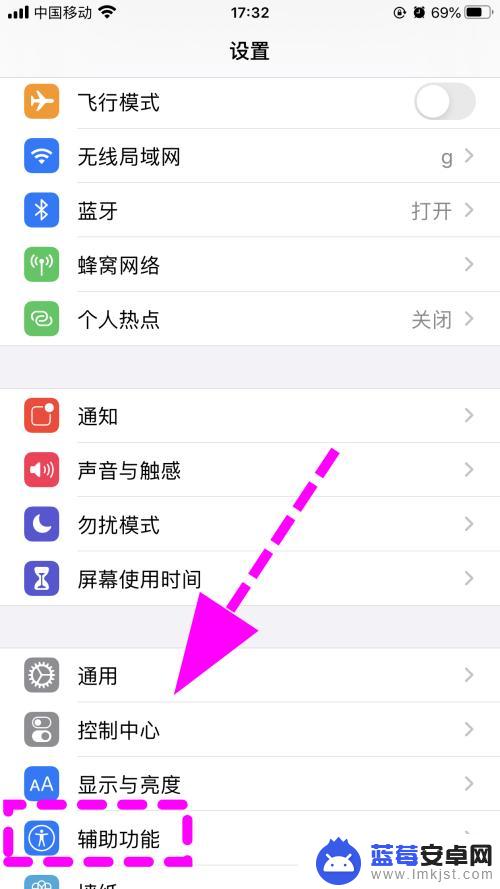
3.打开进入辅助功能菜单,点击【触控】功能按键;
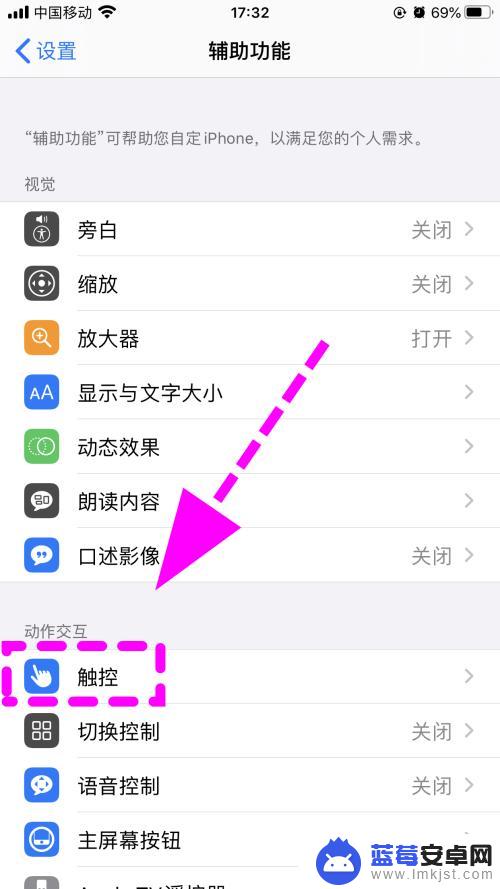
4.打开进入触控菜单,点击【辅助触控】功能按键;
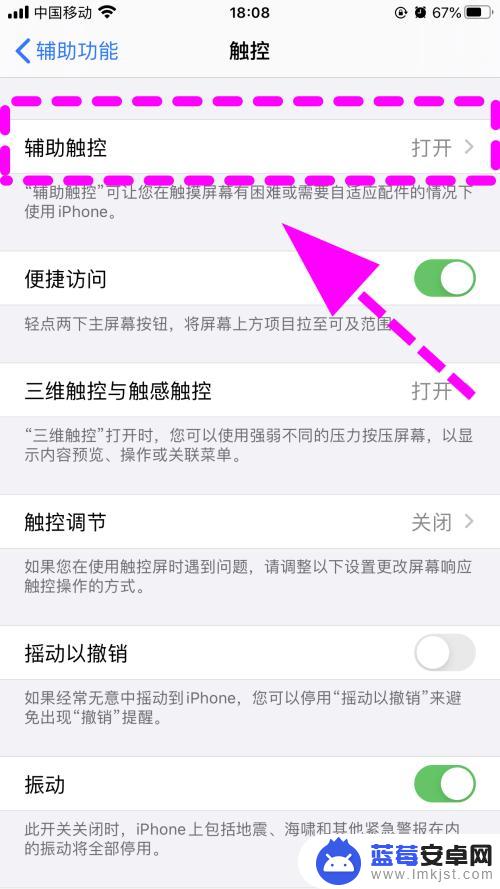
5.进入辅助触控的页面;
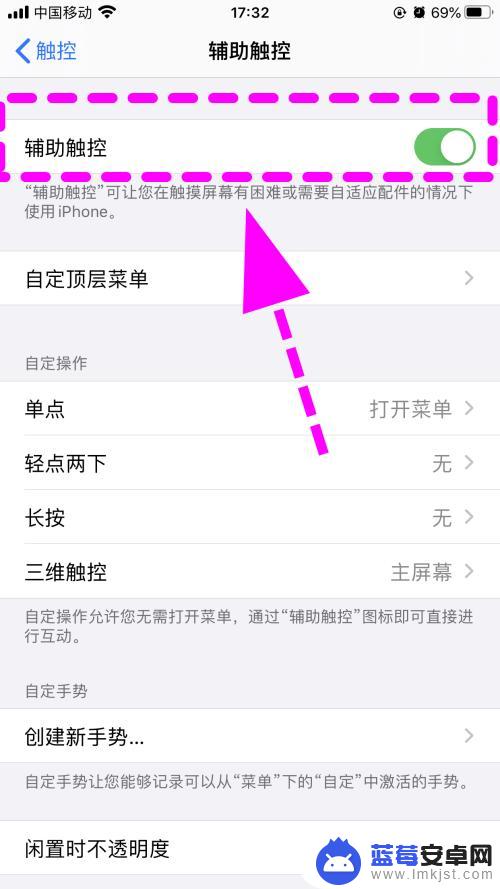
6.在辅助触控页面找到第一项【辅助触控】,并将后边的开关【关闭】。这样屏幕上的小圆点就消失了,取消完成;
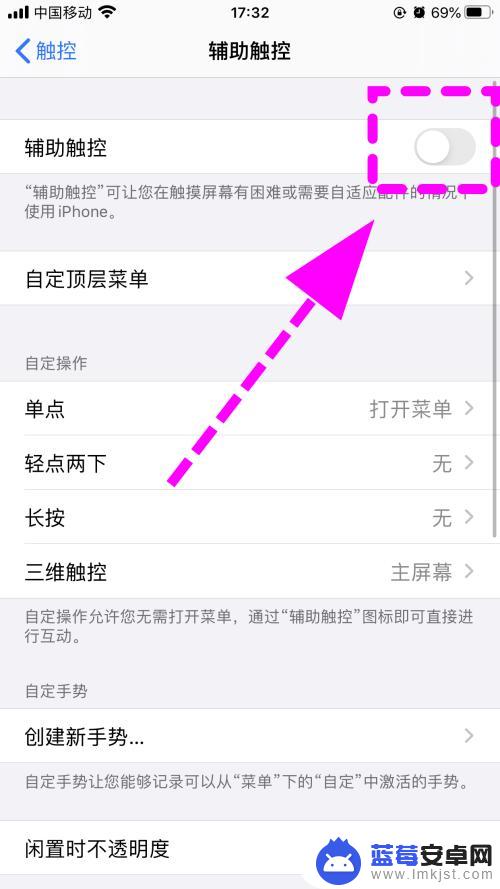
7.以上就是【苹果手机屏幕上的圆点怎么取消】的步骤,感谢阅读。
以上就是苹果手机截屏的小圆点怎么关闭的全部内容,有需要的用户可以根据以上步骤进行操作,希望能对大家有所帮助。












